휴대폰 또는 PC에서 줌 프로필 사진을 제거하는 방법

Zoom 프로필 사진을 제거하는 방법과 그 과정에서 발생할 수 있는 문제를 해결하는 방법을 알아보세요. 간단한 단계로 프로필 사진을 클리어하세요.
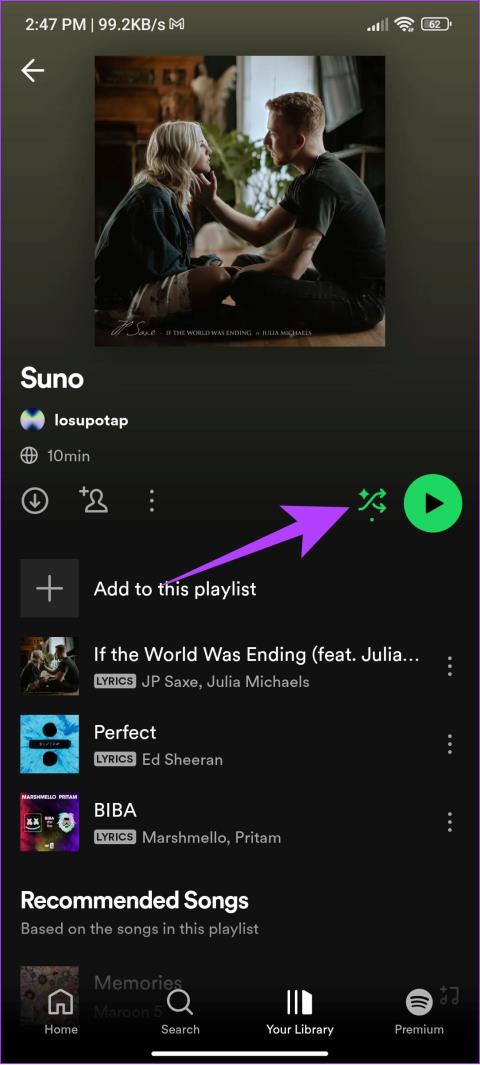
선택한 음악을 탭 한 번으로 들을 수 있는 Spotify는 음악 스트리밍 방식을 바꿔 놓았습니다. 듣기 외에도 Spofity는 선택한 노래를 기반으로 재생 목록을 생성하는 기능 도 제공합니다. 하지만 이러한 재생목록을 듣다 보면 재생목록에 없는 노래를 접하게 될 수도 있습니다. Spotify가 재생 목록에 노래를 추가하는 것을 중지하려면 이 가이드가 도움이 될 것입니다.
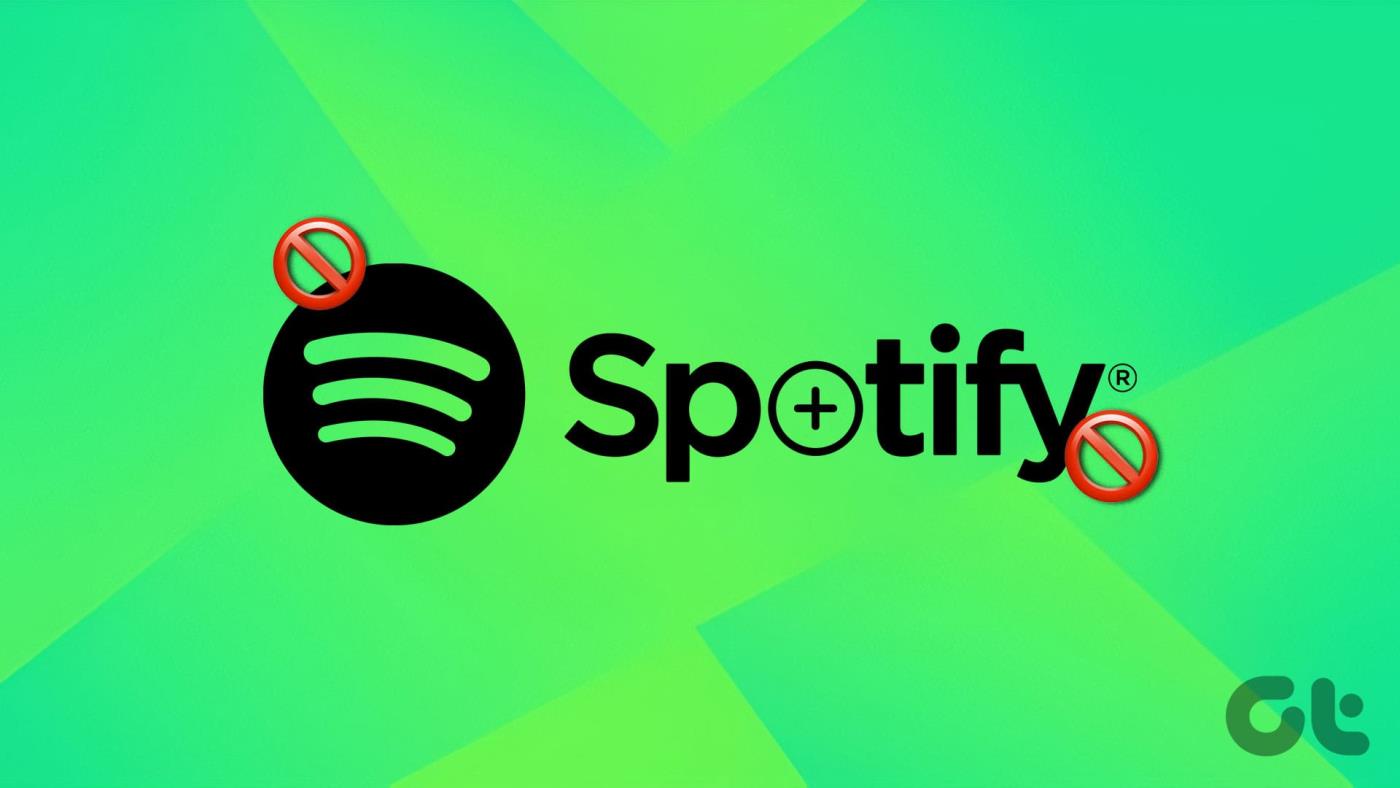
Spotify가 재생 목록에 노래를 추가하는 이유가 궁금하다면 앞서 Enhance 기능이라고 했던 Smart Shuffle 기능 때문입니다. Spotify가 재생 목록에 임의의 노래를 추가하고 재생하는 것을 중지하는 방법을 언급했습니다.
또한 읽으십시오: Spotify가 모바일이나 PC에서 노래를 재생하지 않는 문제를 해결하는 방법
이전에 Enhance에서는 Spotify의 Smart Shuffle이 자동으로 재생 목록에 새 노래를 추가하는 동시에 재생 목록의 노래를 셔플했습니다. 안타깝게도 이 기능을 비활성화하려면 Spotify Premium을 구독해야 합니다. 확실하지 않은 경우 Spotify 무료와 Spotify 프리미엄 을 자세히 비교하여 정보에 입각한 결정을 내리세요.
Spotify 프리미엄 구독으로 업그레이드하거나 구독 중인 경우 Smart Shuffle을 중지하여 Spotify에서 추천 노래를 끄는 방법은 다음과 같습니다.
1단계: Spotify를 열고 노래가 추천되는 재생 목록으로 이동합니다.
2단계: 셔플 버튼을 탭하고 원하는 옵션을 선택합니다.
팁: Spotify에서 추천 노래를 비활성화하려면 '순서대로 재생'을 선택하는 것이 좋습니다.
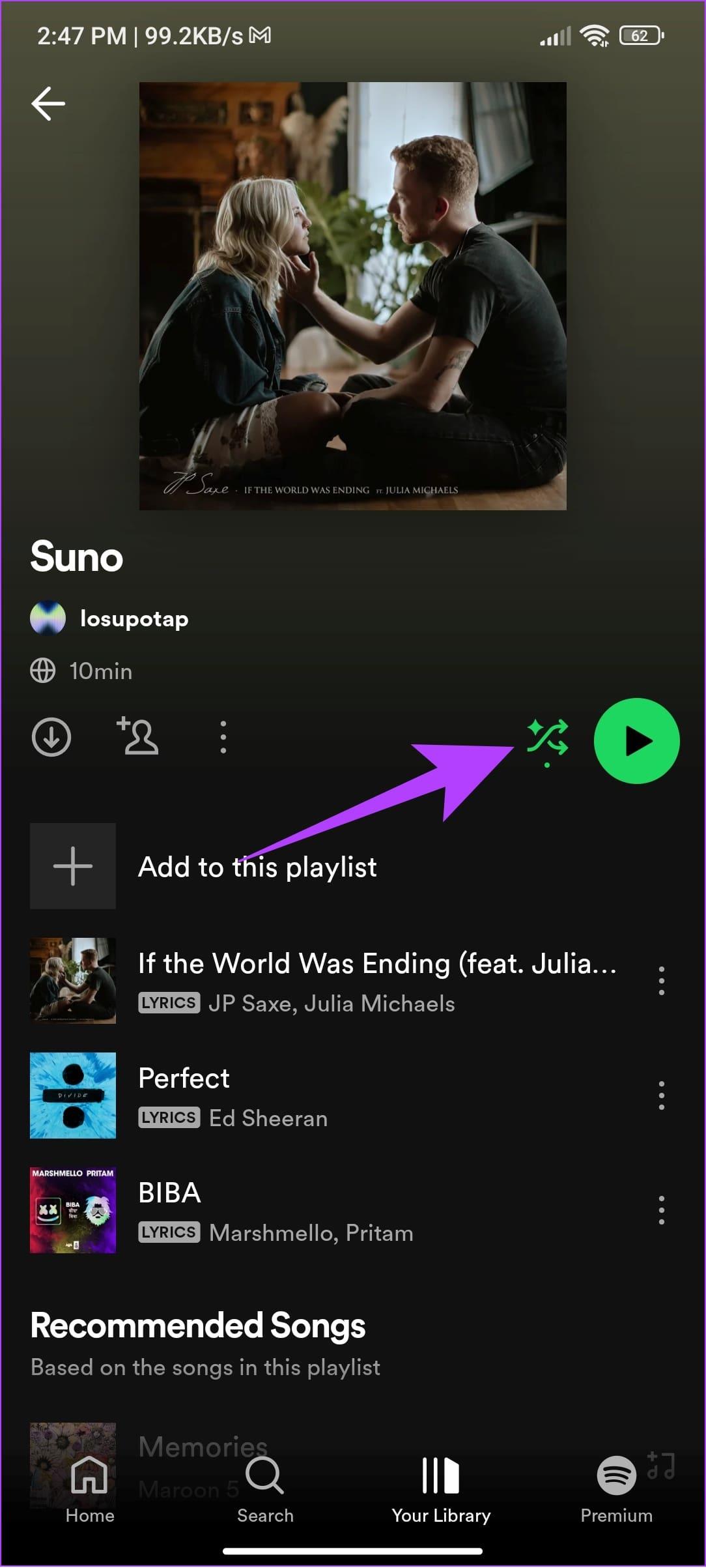
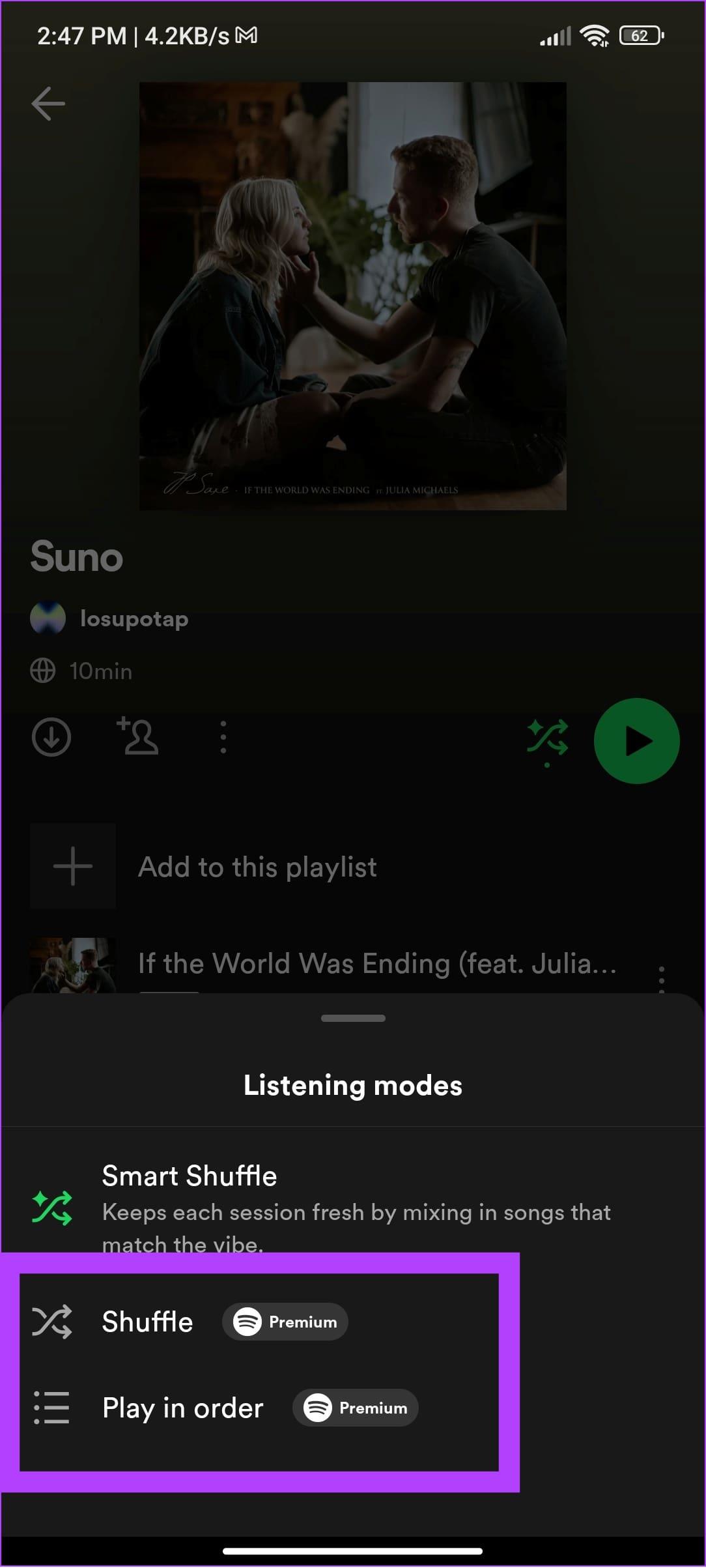
게다가 재생 목록에서 노래를 재생하는 경우 다음 단계를 따르세요.
1단계: Spotify를 열고 재생 중인 노래를 탭합니다.
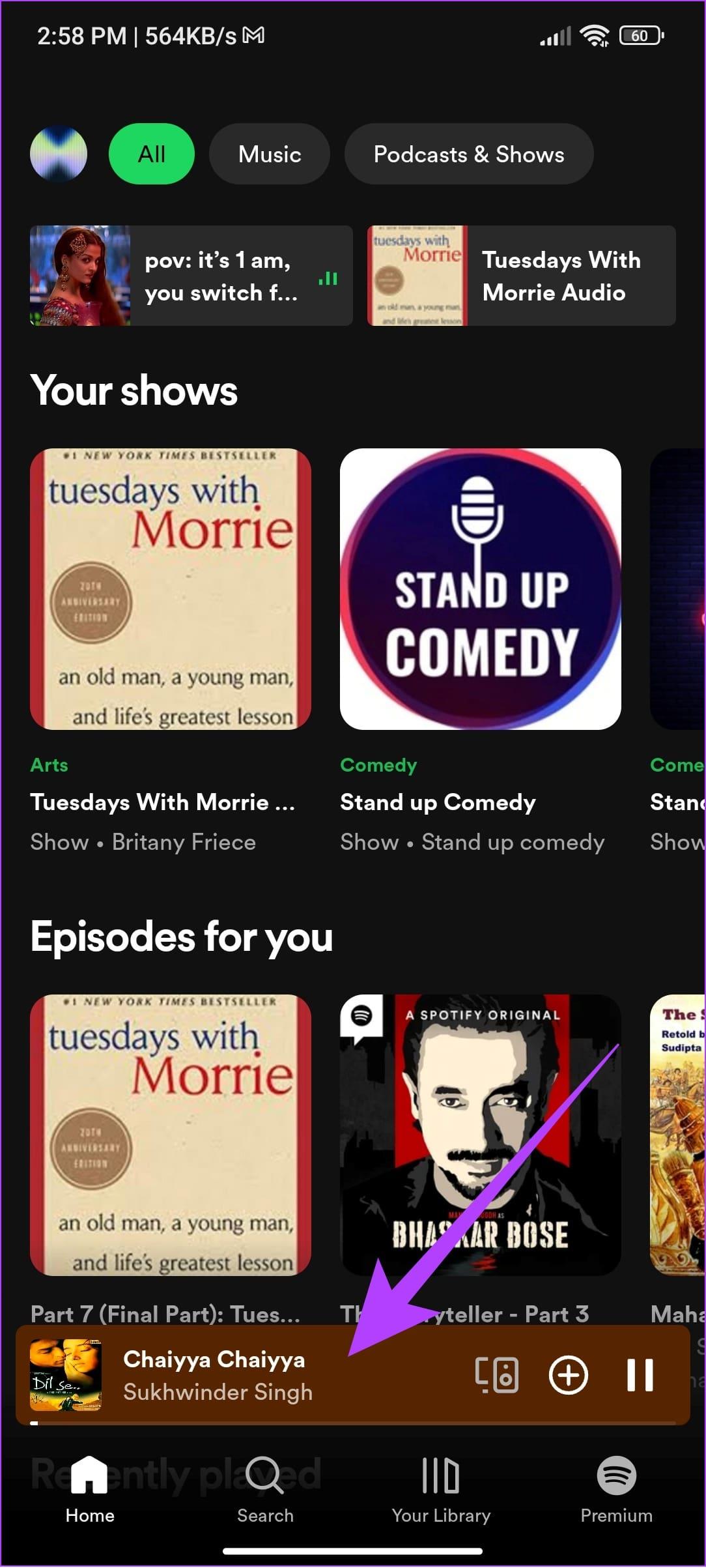
2단계: 셔플 버튼을 탭하고 원하는 옵션을 선택합니다.
팁: 셔플 기능을 끄려면 '순서대로 재생'을 선택하는 것이 가장 좋습니다.
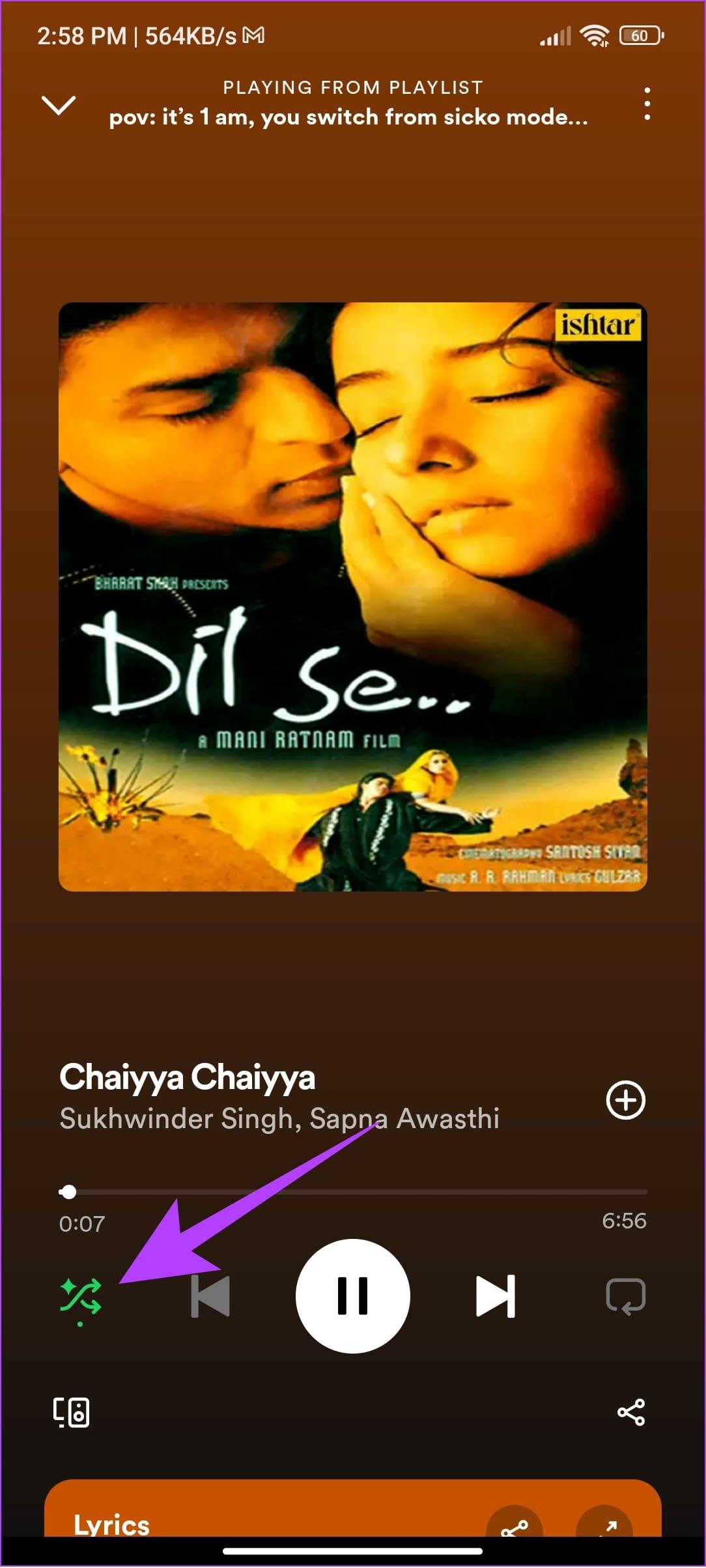
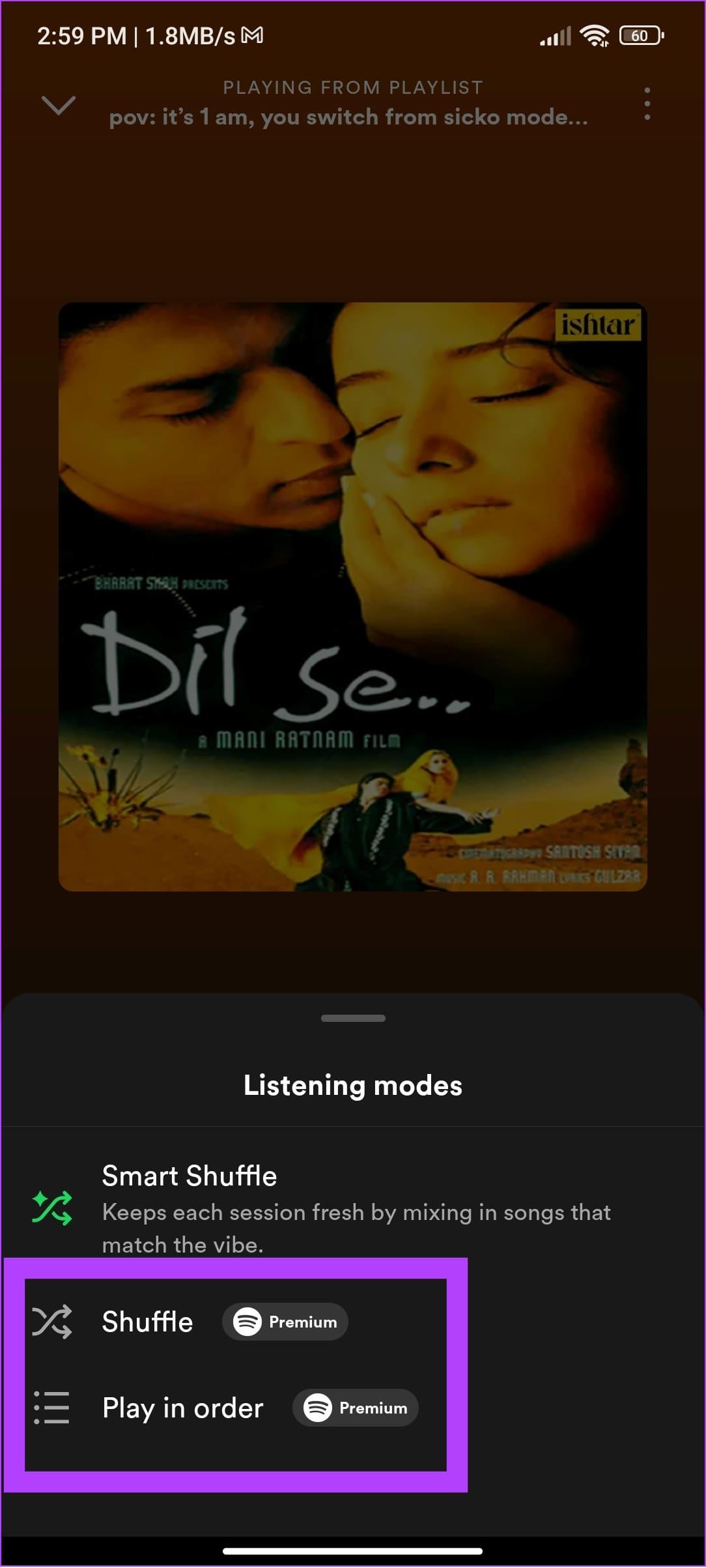
Spotify가 재생 목록에 노래를 추가하는 것을 중지하는 데 도움이 되는 Automix 옵션을 끌 수도 있습니다. 현재는 스마트폰용 Spotify 앱에서만 가능합니다. 따라야 할 단계는 다음과 같습니다.
1단계: Spotify를 열고 왼쪽 상단에 있는 프로필 아이콘을 선택합니다.
2단계: '설정 및 개인정보 보호'를 선택하세요.
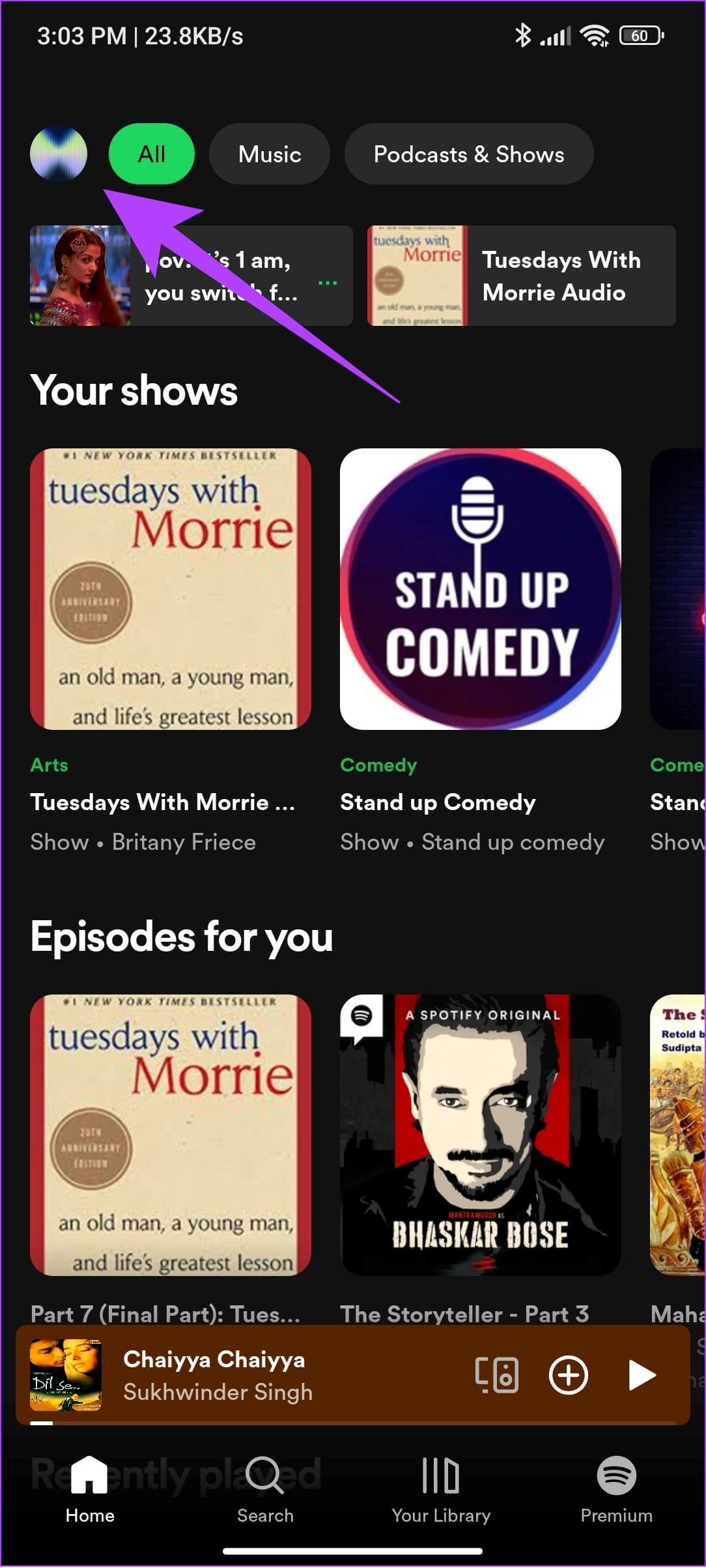
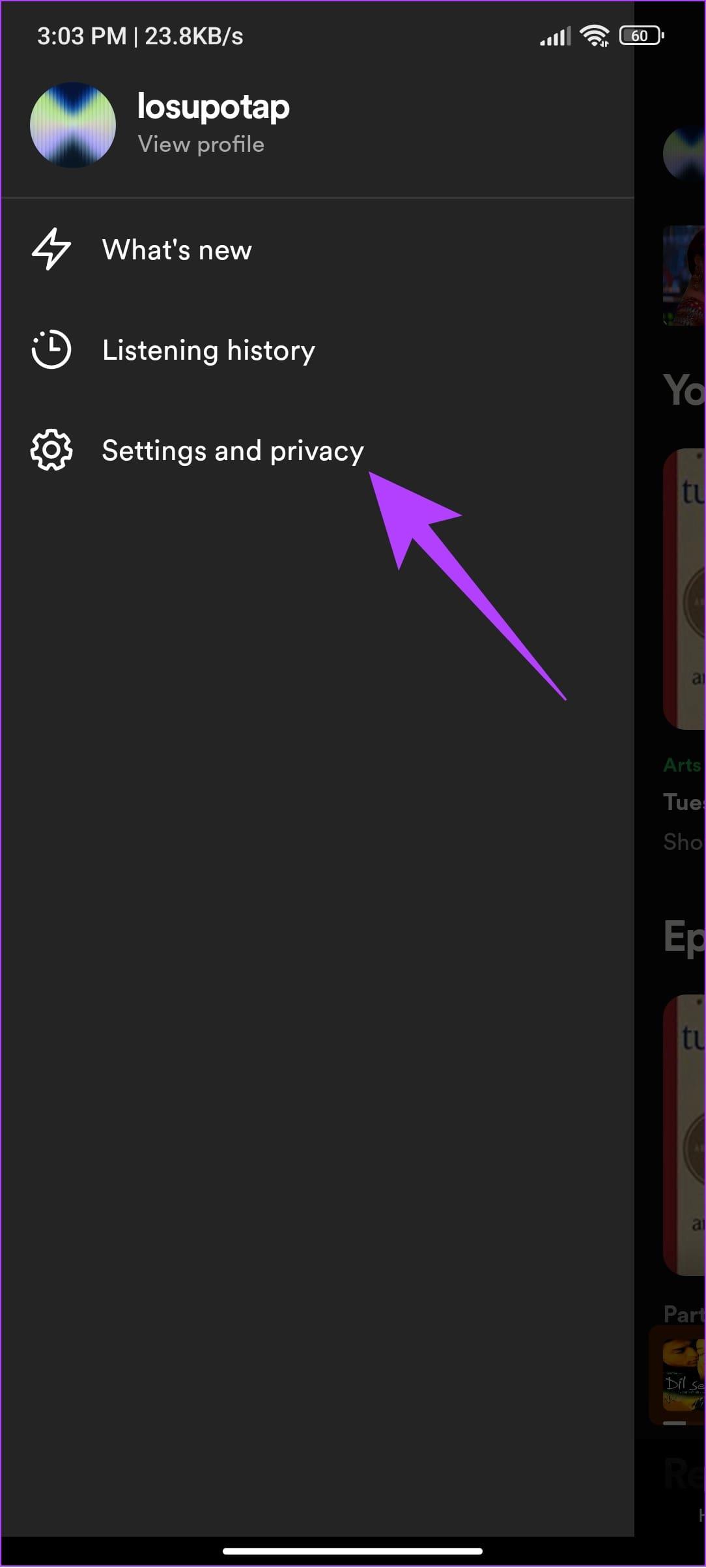
3단계: 아래로 스크롤하여 Automix를 끕니다.
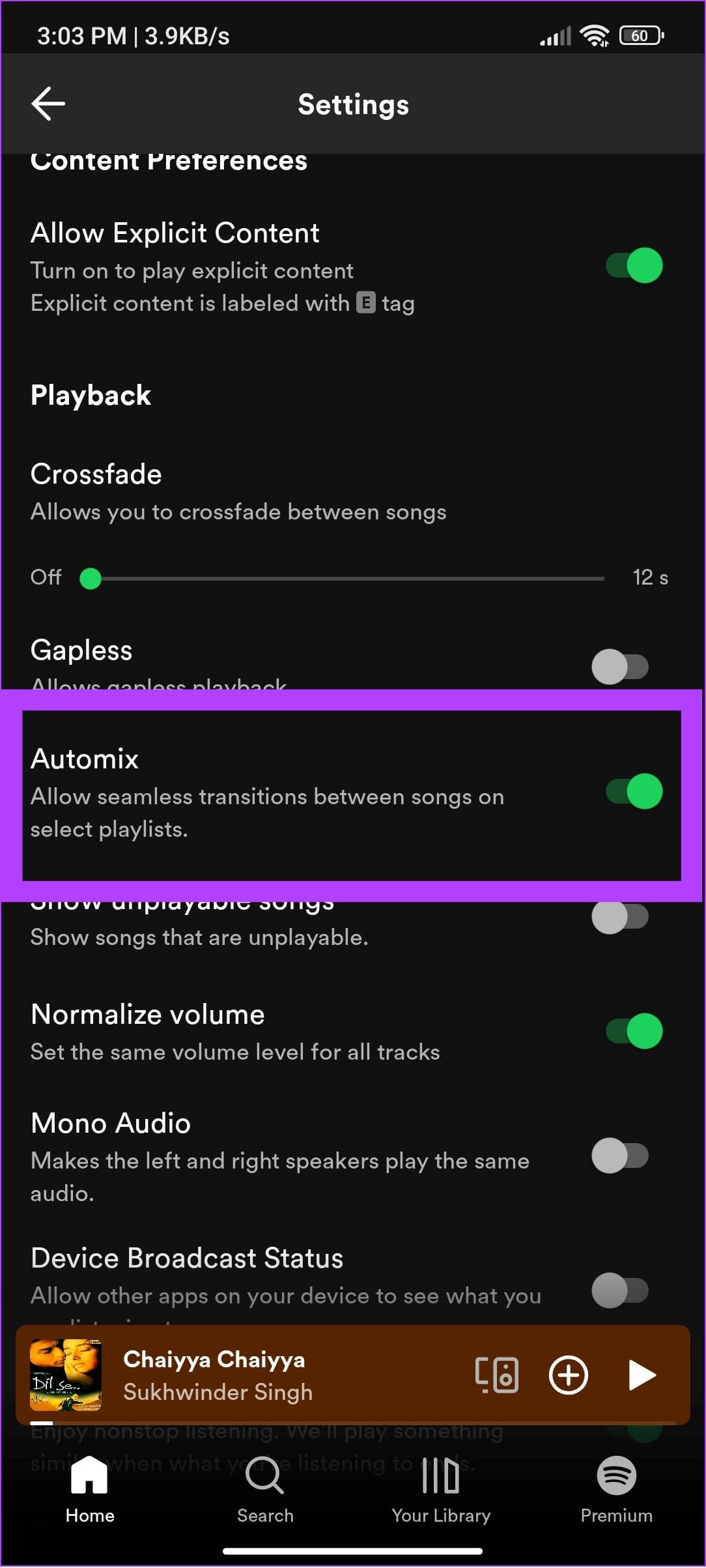
Spotify는 모든 재생 목록에 Smart Shuffle을 포함시켰지만 여전히 재생 목록에 미치는 영향을 제어할 수 있습니다. 15곡 이상을 추가하면 Spotify가 재생 목록에 없는 노래를 추가할 가능성이 줄어듭니다. 재생 목록에 더 많은 노래를 추가하는 단계는 다음과 같습니다.
1단계: Spotify를 열고 추가하려는 노래를 선택합니다.
2단계: 노래를 길게 탭하고 '재생목록에 추가'를 선택하세요.
3단계: 재생 목록을 선택한 다음 완료를 탭합니다.

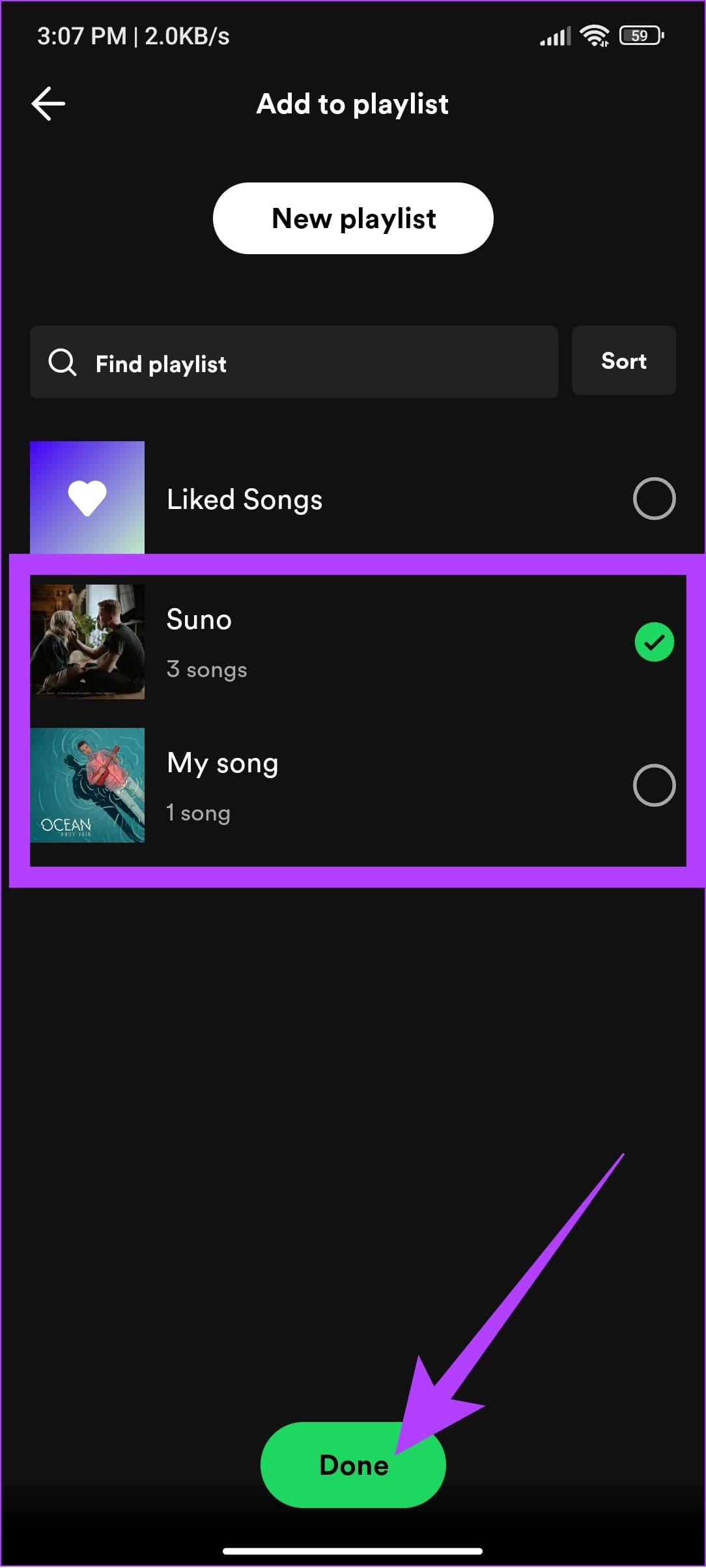
1단계: Spotify를 열고 재생 목록에 추가하려는 노래를 선택합니다.
2단계: 재생 목록에 추가하려는 노래를 마우스 오른쪽 버튼으로 클릭하세요.
3단계: '재생목록에 추가'를 선택한 다음 추가하려는 재생목록을 선택하세요.
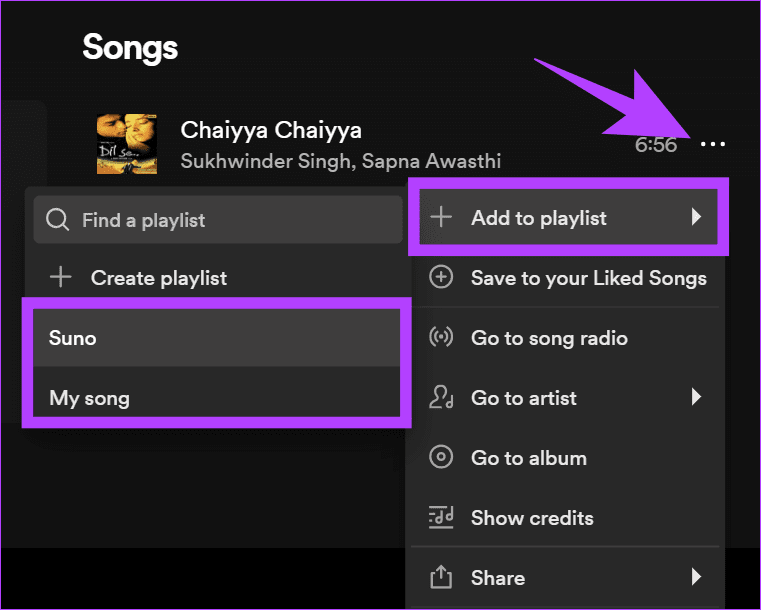
그 외에도, 더 많은 노래를 추가하려는 재생 목록을 열고 추가하려는 노래 옆에 있는 추가를 클릭할 수도 있습니다.
팁: Spotify 앱을 열고 > 프로필 아이콘을 탭한 다음 > 재생을 선택하고 > 아래로 스크롤하여 유사한 콘텐츠 자동 재생 토글을 꺼서 Spotify 추천 재생을 방지할 수도 있습니다.
추가 읽기 : Spotify 재생 목록을 생성, 결합 및 공유하는 방법
예, 들리겠지만 Spotify가 재생 목록에 노래를 추가하는 데 문제가 있는 경우 최후의 수단이 되어야 합니다. 고려해야 할 몇 가지 인기 있는 옵션은 다음과 같습니다.
수년에 걸쳐 Apple Music은 많이 개선되었습니다. 이제 실제로 Spotify의 가장 유명한 경쟁자 중 하나입니다. Apple One 구독으로 구매하시면 더욱 저렴한 기본 요금제로도 고해상도 음악을 즐기실 수 있습니다. 그러나 서비스 무료 평가판 외에는 무료 계획이 없습니다.
Apple Music은 iPhone 및 Mac에서 사용할 수 있지만 Windows 및 Android 에서도 Apple Music을 사용할 수 있습니다 .
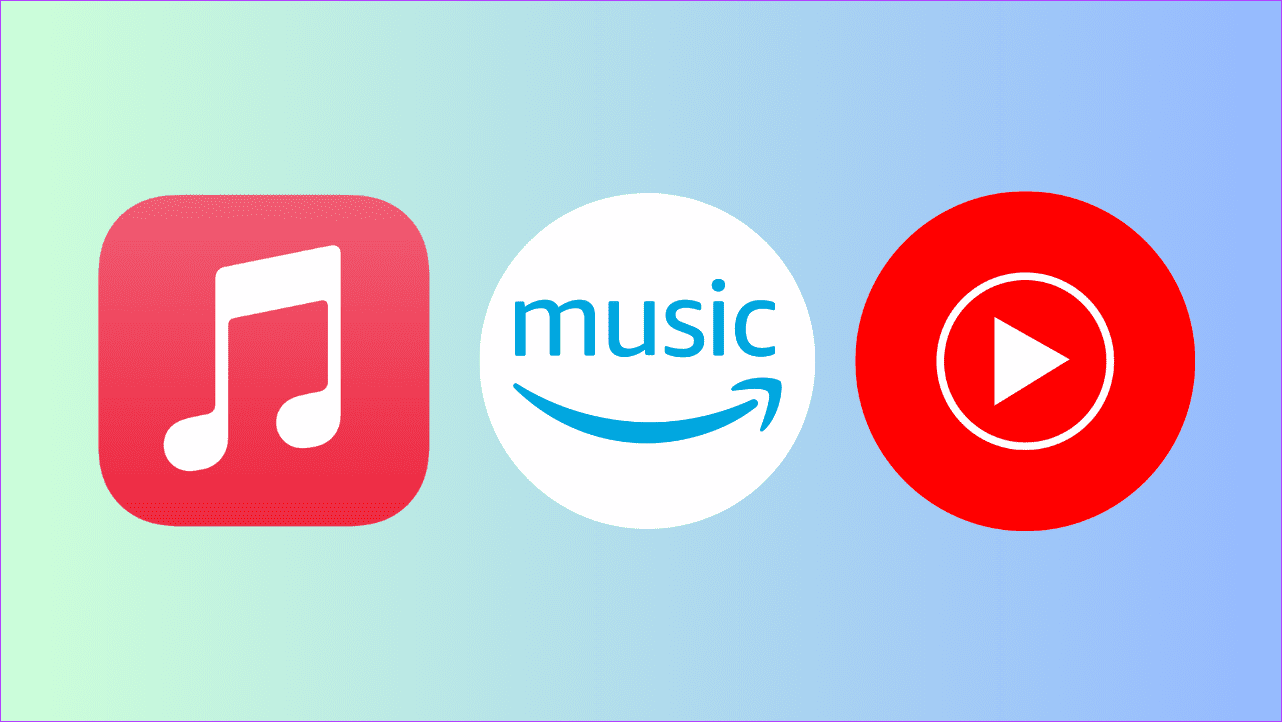
Amazon Prime을 구독하고 있다면 Amazon Music을 확인해 보세요. 좋은 노래 모음이 있고 Amazon Eco 장치와 통합되어 있습니다.
YT Music에는 가장 큰 노래 라이브러리 중 하나가 있습니다. YouTube Premium을 구독 하시면 광고 없는 서비스와 기타 프리미엄 기능을 즐기실 수 있습니다. YT 음악을 무료로 사용할 수 있지만, 백그라운드 재생과 같은 기능을 즐기려면 프리미엄 구독이 필요합니다.
Spotify가 재생 목록에 노래를 계속 추가하면 실망스러울 수 있습니다. 이 가이드가 Spotify가 임의의 노래를 추가하는 것을 막는 데 도움이 되기를 바랍니다. 이 가이드에서 제안하는 다른 플랫폼을 고려해 볼 수도 있습니다. 또한 Spotify에서 삭제된 재생 목록을 복구하려면 가이드를 확인하세요 .
Zoom 프로필 사진을 제거하는 방법과 그 과정에서 발생할 수 있는 문제를 해결하는 방법을 알아보세요. 간단한 단계로 프로필 사진을 클리어하세요.
Android에서 Google TTS(텍스트 음성 변환)를 변경하는 방법을 단계별로 설명합니다. 음성, 언어, 속도, 피치 설정을 최적화하는 방법을 알아보세요.
Microsoft Teams에서 항상 사용 가능한 상태를 유지하는 방법을 알아보세요. 간단한 단계로 클라이언트와의 원활한 소통을 보장하고, 상태 변경 원리와 설정 방법을 상세히 설명합니다.
Samsung Galaxy Tab S8에서 microSD 카드를 삽입, 제거, 포맷하는 방법을 단계별로 설명합니다. 최적의 microSD 카드 추천 및 스토리지 확장 팁 포함.
슬랙 메시지 삭제 방법을 개별/대량 삭제부터 자동 삭제 설정까지 5가지 방법으로 상세 설명. 삭제 후 복구 가능성, 관리자 권한 설정 등 실무 팁과 통계 자료 포함 가이드
Microsoft Lists의 5가지 주요 기능과 템플릿 활용법을 통해 업무 효율성을 40% 이상 개선하는 방법을 단계별로 설명합니다. Teams/SharePoint 연동 팁과 전문가 추천 워크플로우 제공
트위터에서 민감한 콘텐츠를 보는 방법을 알고 싶으신가요? 이 가이드에서는 웹 및 모바일 앱에서 민감한 콘텐츠를 활성화하는 방법을 단계별로 설명합니다. 트위터 설정을 최적화하는 방법을 알아보세요!
WhatsApp 사기를 피하는 방법을 알아보세요. 최신 소셜 미디어 사기 유형과 예방 팁을 확인하여 개인 정보를 안전하게 보호하세요.
OneDrive에서 "바로 가기를 이동할 수 없음" 오류를 해결하는 방법을 알아보세요. 파일 삭제, PC 연결 해제, 앱 업데이트, 재설정 등 4가지 효과적인 해결책을 제공합니다.
Microsoft Teams 파일 업로드 문제 해결 방법을 제시합니다. Microsoft Office 365와의 연동을 통해 사용되는 Teams의 파일 공유에서 겪는 다양한 오류를 해결해보세요.








